Opdateret April 2024: Stop med at få fejlmeddelelser, og sænk dit system ned med vores optimeringsværktøj. Hent det nu kl dette link
- Download og installer reparationsværktøjet her.
- Lad det scanne din computer.
- Værktøjet vil derefter reparér din computer.
Network Discovery er et netværksværktøj, der giver dig mulighed for at etablere kommunikation mellem enheder i det samme netværk. Med Network Discovery kan du nemt dele filer og printere. Brugere har dog rapporteret, at de har stødt på netopdagelsesproblemer ved et uheld eller som et resultat af en større opdatering.
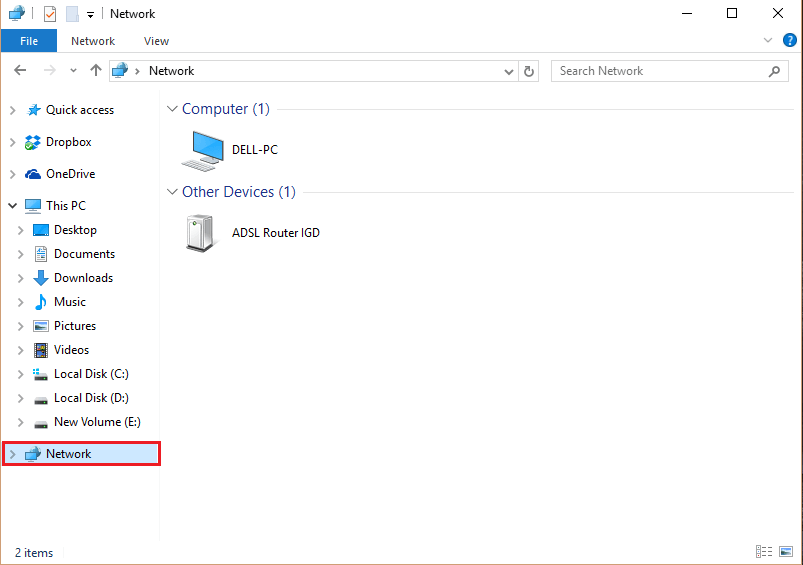
If Network Discovery fungerer ikke på Windows 10, dette kan skyldes flere problemer rapporteret af brugerne. Nogle brugere har også foreslået metoder, der kan bruges til at løse problemet, og vi har besluttet at inkludere dem i vores artikel. Sørg for at tjekke nedenfor og forhåbentlig løse problemet.
Fejlfinding: Netværksregistrering fungerer ikke på Windows 10
Konfigurer Windows-firewallen for at tillade netværksopdagelse.

For at gøre dette skal du gøre følgende:
- Åbn kontrolpanelet, klik på System og sikkerhed og derefter på Windows Firewall.
- I venstre rude skal du klikke på Tillad et program eller funktion via Windows-firewall, hvis du bruger Windows 10 eller Server 2012. Eller klik på Tillad et program eller funktion via Windows-firewall, hvis du bruger Windows Server 2008 eller Windows Server 2008 R2.
- Klik på Skift indstillinger. Hvis du bliver bedt om at indtaste en administratoradgangskode eller en bekræftelse, skal du indtaste adgangskoden eller indtaste bekræftelsen.
- Vælg Network Discovery, og klik derefter på OK.
- Konfigurer andre firewalls på netværket for at aktivere funktionen Network Discovery.
- Aktivér netværksopdagelse i Network and Sharing Center.
April 2024 Opdatering:
Du kan nu forhindre pc -problemer ved at bruge dette værktøj, såsom at beskytte dig mod filtab og malware. Derudover er det en fantastisk måde at optimere din computer til maksimal ydelse. Programmet retter let på almindelige fejl, der kan opstå på Windows -systemer - ikke behov for timers fejlfinding, når du har den perfekte løsning lige ved hånden:
- Trin 1: Download PC Reparation & Optimizer Tool (Windows 10, 8, 7, XP, Vista - Microsoft Gold Certified).
- Trin 2: Klik på "Begynd Scan"For at finde Windows-registreringsproblemer, der kan forårsage pc-problemer.
- Trin 3: Klik på "Reparer Alt"For at løse alle problemer.
Opdatering af netværksadapterdriveren

Tryk på Win + R for at åbne feltet Kør og indtast kommandoen devmgmt.msc. Tryk på Enter for at åbne vinduet Enhedshåndtering.
- Udvid og opdater listen over netværksdrivere.
- Hvis dette ikke fungerer, skal du afinstallere de samme drivere og genstarte systemet. Systemet geninstallerer driverne.
- Et andet forslag er at downloade og installere driverne fra producentens websted.
Brug kommandoprompten til at aktivere netværksopdagelse.

- Klik på Start, og skriv derefter CMD i søgefeltet.
- Højreklik på kommandoprompten i søgeresultaterne.
- Vælg Kør som administrator
- Ved den prompt, der vises, skal du skrive: netsh advfirewall firewall set rule group = ”Network Discovery” ny aktivering = Ja
- Tryk på Enter-tasten. Dette aktiverer Network Discovery-funktionen.
- For at deaktivere netværksopdagelse for alle dine netværksprofiler skal du vende tilbage til højprompten og skrive: netsh advfirewall firewall sæt regelgruppe = ”Netværksopdagelse” ny aktivering = Nej, tryk derefter på
- Gå ind og luk vinduet.
KONKLUSION
Network Discovery er en Windows-funktion, der giver dig mulighed for at se andre computere, der er forbundet til dit netværk. Denne funktion giver dig mulighed for at gennemse filer / mapper på andre computere. Fortæl os i kommentarerne herunder, hvis denne vejledning har hjulpet dig med at løse dine netværksopdagelsesproblemer.
Ekspert Tip: Dette reparationsværktøj scanner lagrene og erstatter korrupte eller manglende filer, hvis ingen af disse metoder har virket. Det fungerer godt i de fleste tilfælde, hvor problemet skyldes systemkorruption. Dette værktøj vil også optimere dit system for at maksimere ydeevnen. Den kan downloades af Klik her

CCNA, Web Developer, PC Fejlfinding
Jeg er computerentusiast og en praktiserende it-professionel. Jeg har mange års erfaring bag mig i computerprogrammering, hardwarefejlfinding og reparation. Jeg er specialiseret i webudvikling og database design. Jeg har også en CCNA-certificering til netværksdesign og fejlfinding.

